

Niektórzy użytkownicy zauważyli dziwny błąd w systemie Windows 10. W niektórych przypadkach po uaktualnieniu do „dziesiątek” z poprzednich wersji systemu Windows lokalizacja i rozmiar ikon na pulpicie, a także ustawienia użytkownika dla rodzaju folderów są automatycznie resetowane przy każdym logowaniu. Problem występuje zarówno na kontach lokalnych, jak i Microsoft.
Najczęstszą przyczyną tego problemu są produkty antywirusowe innych firm. W szczególności prawie wszyscy użytkownicy, którzy zetknęli się z tym problemem w systemie Windows 10, używają ESET NOD32 lub ESET Smart Security. Na szczęście istnieje rozwiązanie.
Instrukcja obsługi
1. W polu wyszukiwania na pasku zadań wpisz regedit i naciśnij Enter. Spowoduje to uruchomienie edytora rejestru.
2). Otwórz następującą gałąź rejestru:
- Windows 10 32-bitowy: HKEY_CLASSES_ROOT \ CLSID \ 42aedc87-2188-41fd-b9a3-0c966feabec1 \ InProcServer32
- Windows 10 64-bitowy: HKEY_CLASSES_ROOT \ Wow6432Node \ CLSID \ 42aedc87-2188-41fd-b9a3-0c966feabec1 \ InProcServer32
3). Kliknij prawym przyciskiem myszy InProcServer32 i wybierz „Uprawnienia”. Następnie kliknij „Zaawansowane”..
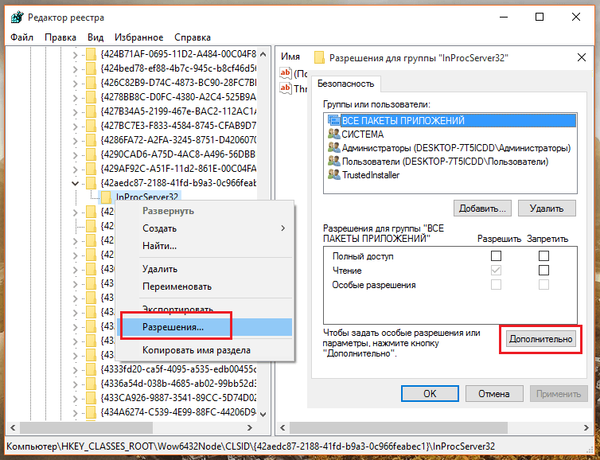
4. W sekcji „Właściciel” kliknij „Edytuj”..
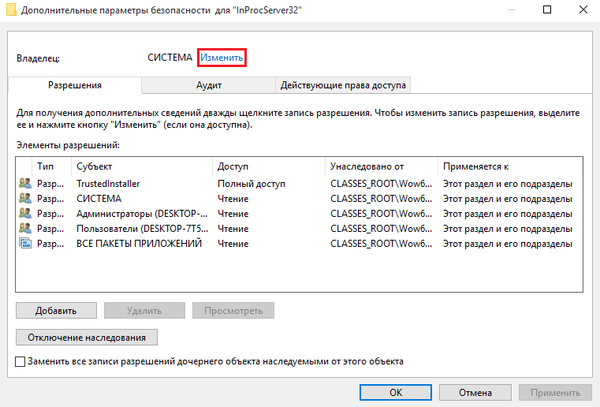
5. Upewnij się, że pole „Wybierz typ obiektu” zawiera „Użytkownik, Grupa lub Wbudowany podmiot zabezpieczeń”. W polu „Wprowadź nazwy obiektów do wyboru” wpisz nazwę konta administratora (na przykład Administrator) i kliknij przycisk „Sprawdź nazwy”. Jeśli nazwa zostanie znaleziona, pojawi się pełna ścieżka. Kliknij OK.
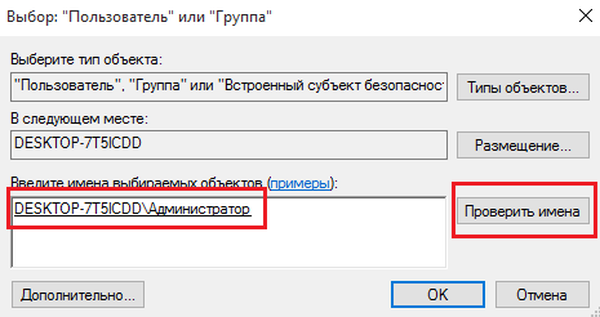
6. Zaznacz pole „Zastąp właściciela podkontenerów i obiektów” i kliknij OK. W innym oknie również kliknij OK.
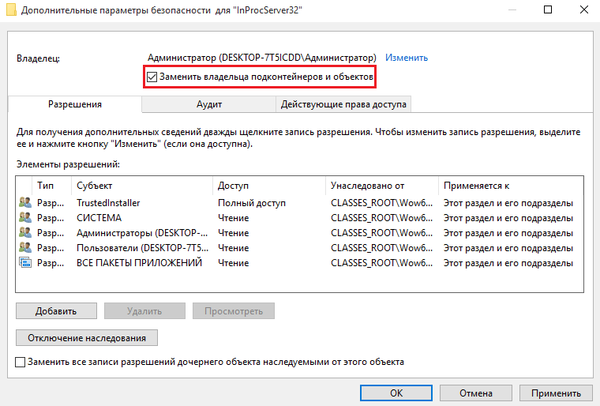
7. Kliknij dwukrotnie wpis „(Domyślne)” i ustaw następującą ścieżkę w polu „Wartość”: % SystemRoot% \ system32 \ windows.storage.dll. Kliknij OK.
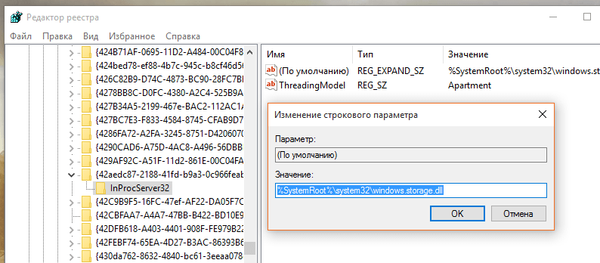
8. Uruchom ponownie komputer.
Po zakończeniu tej procedury problem automatycznego pozycjonowania ikon i resetowania rodzaju folderów, które ustawisz, stanie się odległą pamięcią.
Miłego dnia!











